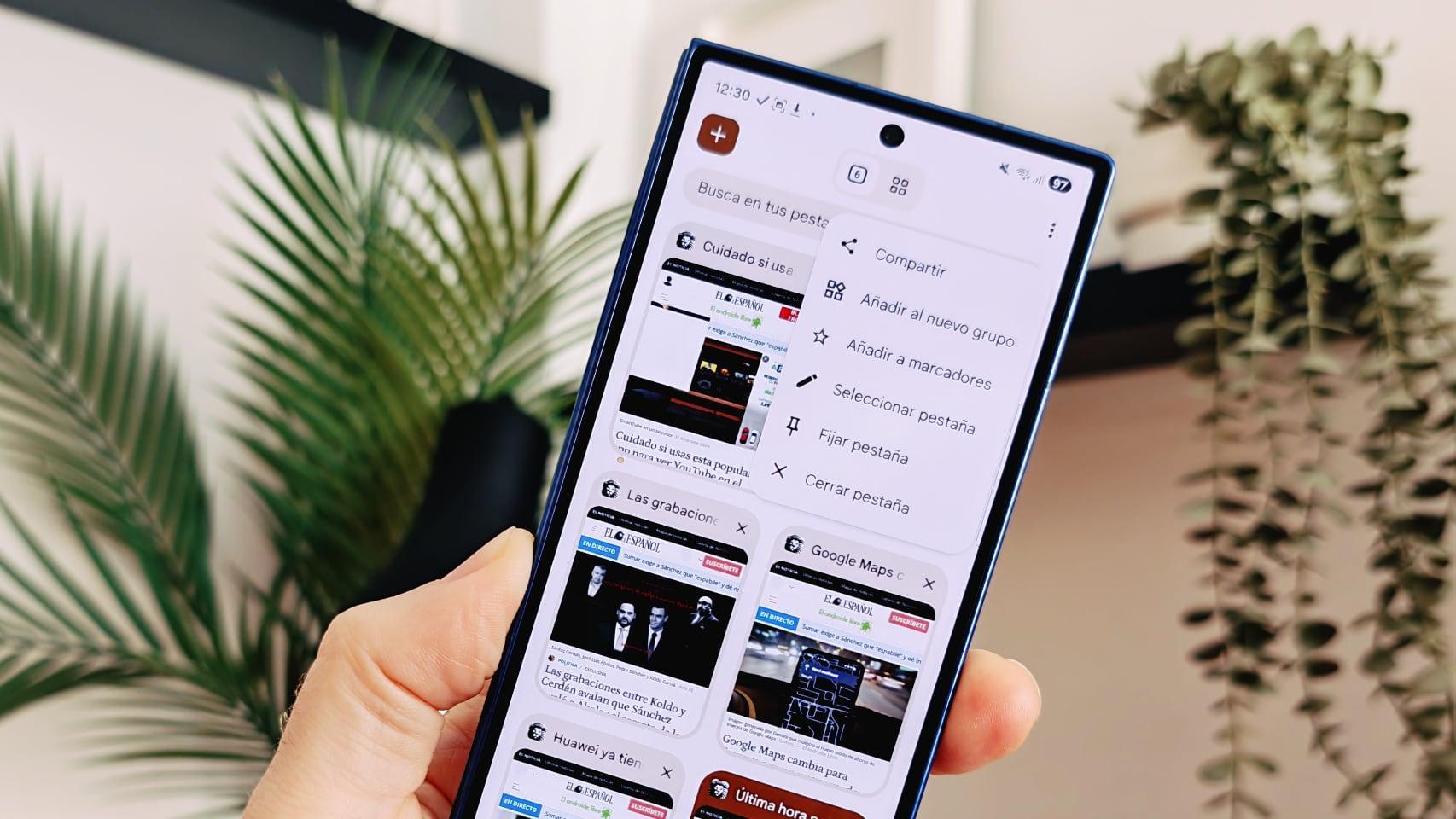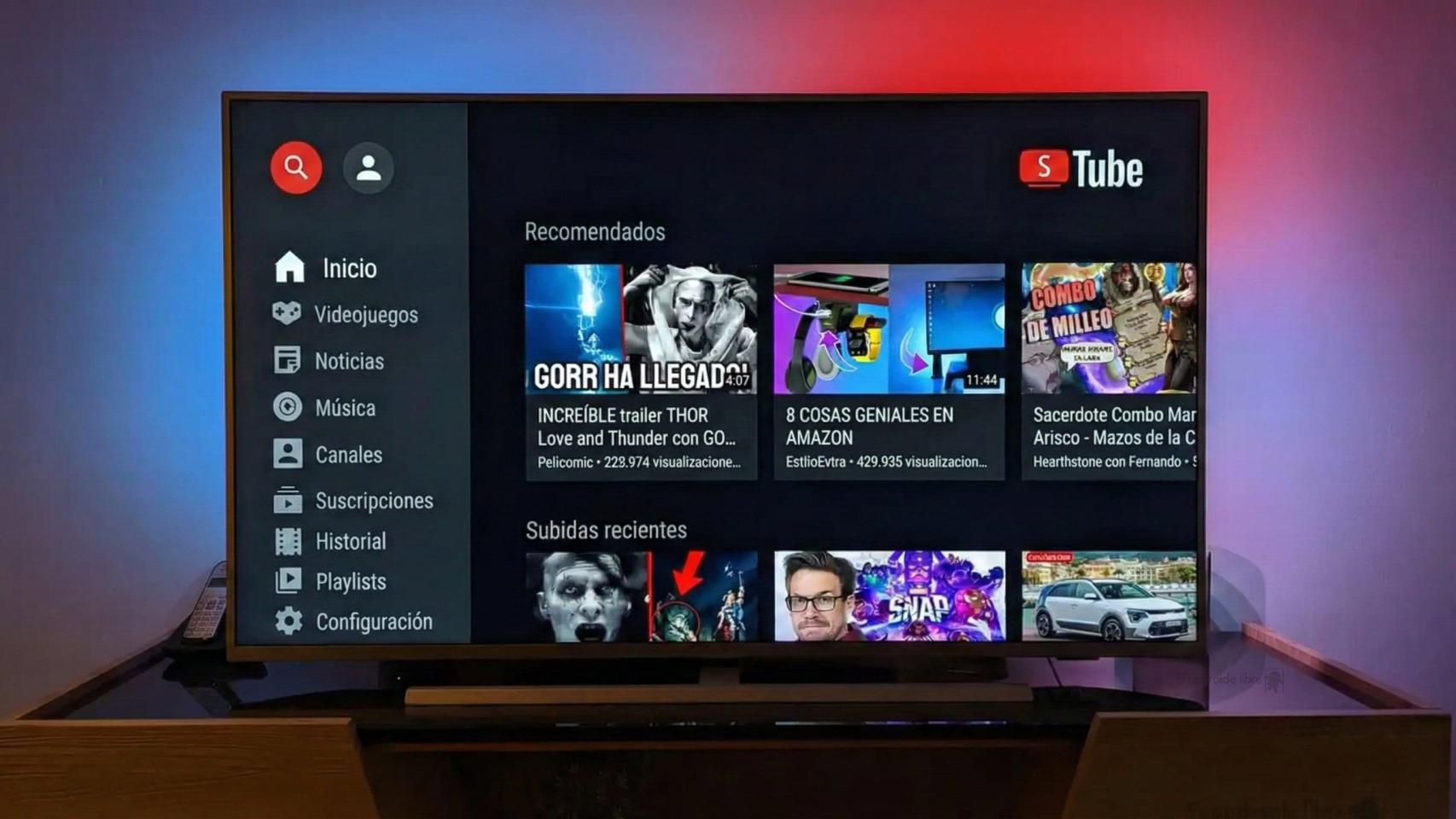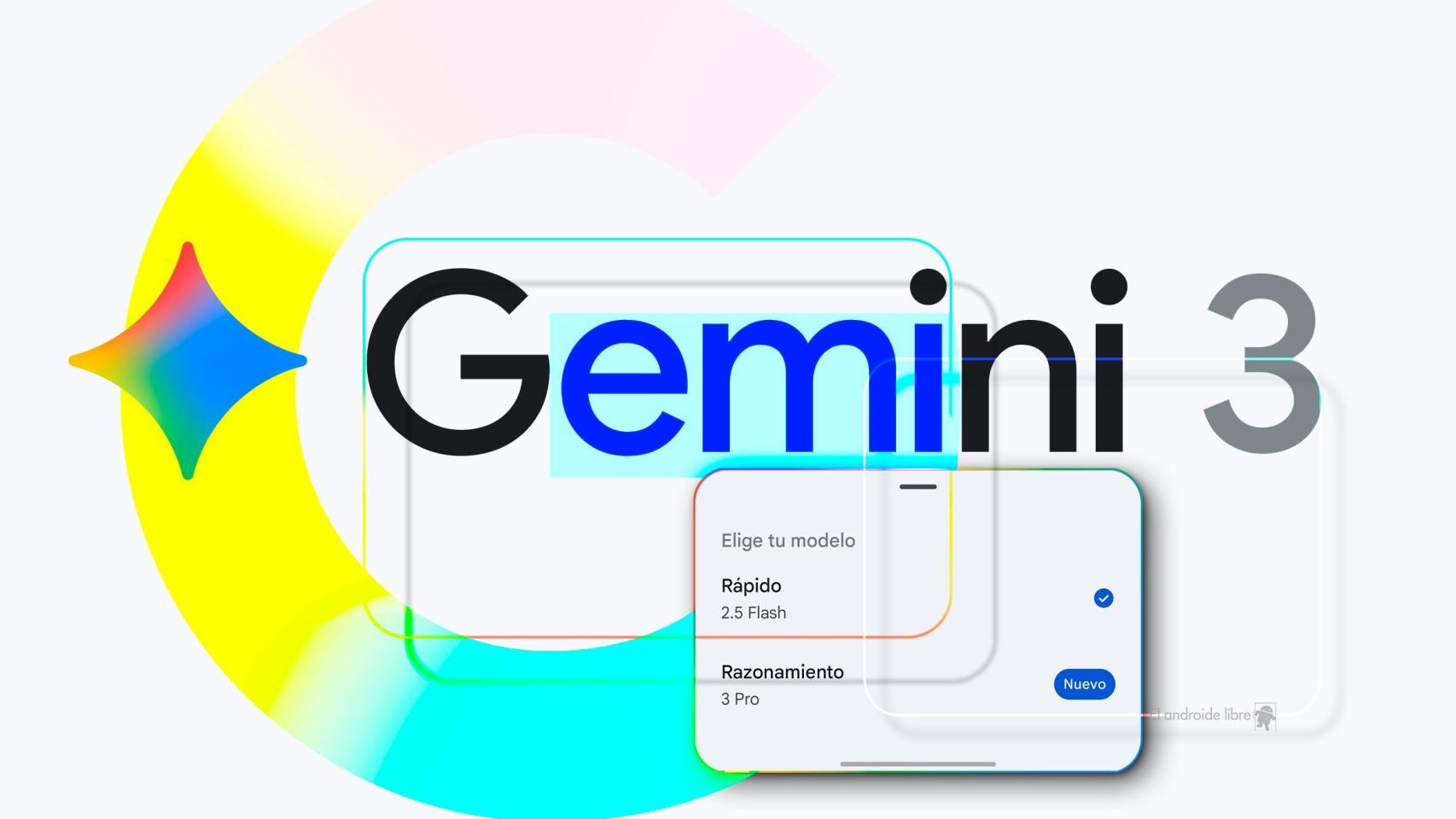Mujer hablando por teléfono
De bloquear llamadas comerciales a transferirlas entre dispositivos: los trucos de la app Teléfono de Google
Una de las aplicaciones más antiguas de los móviles ha evolucionado y permite acciones como bloquear contactos, filtrar SPAM...
Los móviles Android vienen con muchas aplicaciones preinstaladas. Muchas de ellas son de las marcas, que quieren que se usen sus servicios. Esto es sobre todo notorio en las grandes, como Xiaomi o Samsung. Otras muchas aplicaciones son las propias de Android, las necesarias para que el sistema sea capaz de funcionar. El tercer grupo es el que conforman las aplicaciones de Google.
En este último conjunto está una de las aplicaciones que más se usa y que menos se conoce, la aplicación Teléfono de Google, la encargada de gestionar las llamadas de voz desde cualquier móvil Android. En ocasiones no es la que viene de serie, porque algunas compañías la sustituyen por otras propias, pero siempre se puede descargar desde la Google Play Store.
Es una aplicación que se integra en el sistema y funciona de manera transparente, en conjunción con la aplicación Contactos. Pero eso no quiere decir que no sea posible configurar determinadas funciones avanzadas que pueden hacer que la experiencia de uso sea mejor. Desde esta sencilla aplicación se podrá bloquear número de teléfono que molesten, desviar el SPAM, etc.
Llamadas de SPAM
Las dos primeras funciones están integradas en el mismo apartado, al estar relacionadas con el mismo tema, las llamadas de SPAM o publicidad. Desde esta aplicación es posible saber si una llamada entrante se realiza desde un número que los servidores de Google consideran SPAM, analizando millones de llamadas de millones de móviles.
Además, es posible bloquear automáticamente estas llamadas con el segundo ajuste. Ambos están en los Ajustes, la sección a la que se accede pulsando el icono de los tres puntos verticales de la esquina superior derecha. Tras entrar en Ajustes hay que ir a Identificador de llamada y SPAM.
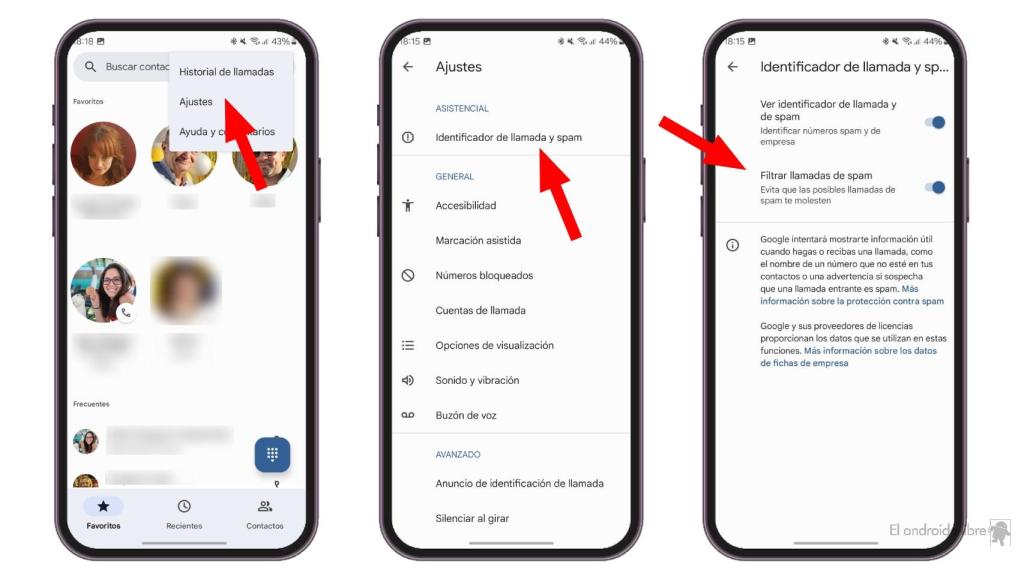
SPAM en la app de Teléfono
Ahí están las opciones Ver identificador de llamada y de SPAM y Filtrar llamadas de SPAM. El primero muestra un color rojo cuando se recibe una llamada de SPAM, avisando de ello. El segundo directamente bloquea la llamada y ni siquiera muestra la notificación.
La tercera función es la que permite bloquear un número de teléfono. Si se ha recibido una llamada de un número de SPAM que no ha sido detectado por los servidores de Google es posible bloquearlo manualmente. Sólo hay que ir a las Llamadas recientes y ahí dejar pulsado encima del número. Saldrá la opción de bloquearlo.
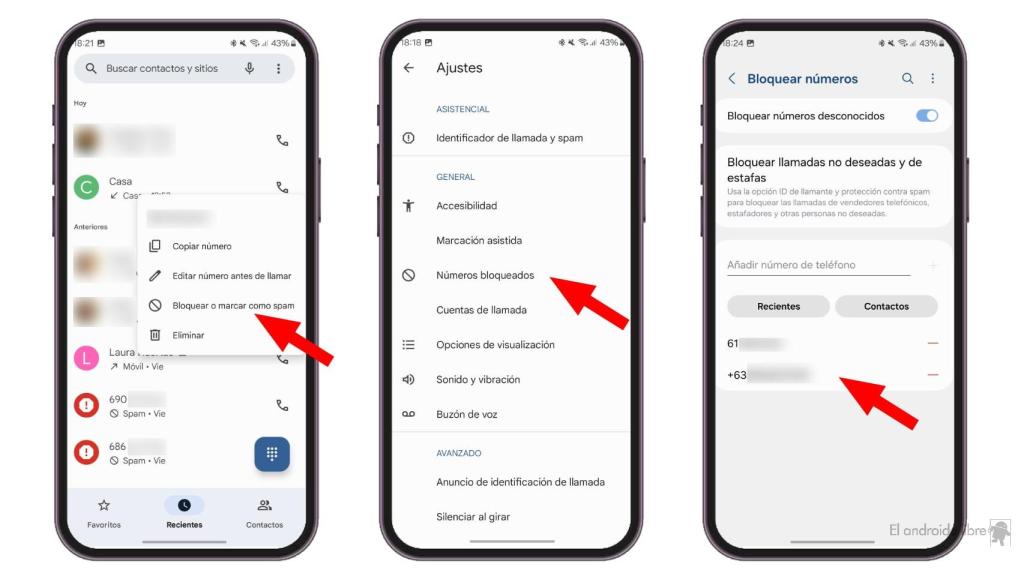
SPAM en la app de Teléfono
Para saber qué números se han bloqueado hay que ir a los Ajustes y ahí seleccionar la opción números bloqueados. Además de poder introducir números dígito a dígito para bloquearlo es posible ver los números que ya han sido bloqueados en ese móvil, además de poder anular ese bloqueo pulsando en el icono de restar en color rojo a la derecha de los mismos.
Identificación de llamada
Hay otra función que permite que el móvil diga en alto el nombre de la persona que llama, o el teléfono. Para activar esta característica hay que ir a los Ajustes y entrar en Anuncio de identificación de llamada. Permitirá seleccionar la opción de que lo diga Siempre, Nunca o sólo cuando se estén usando auriculares, para no tener que sacar el móvil para saber quién llama.
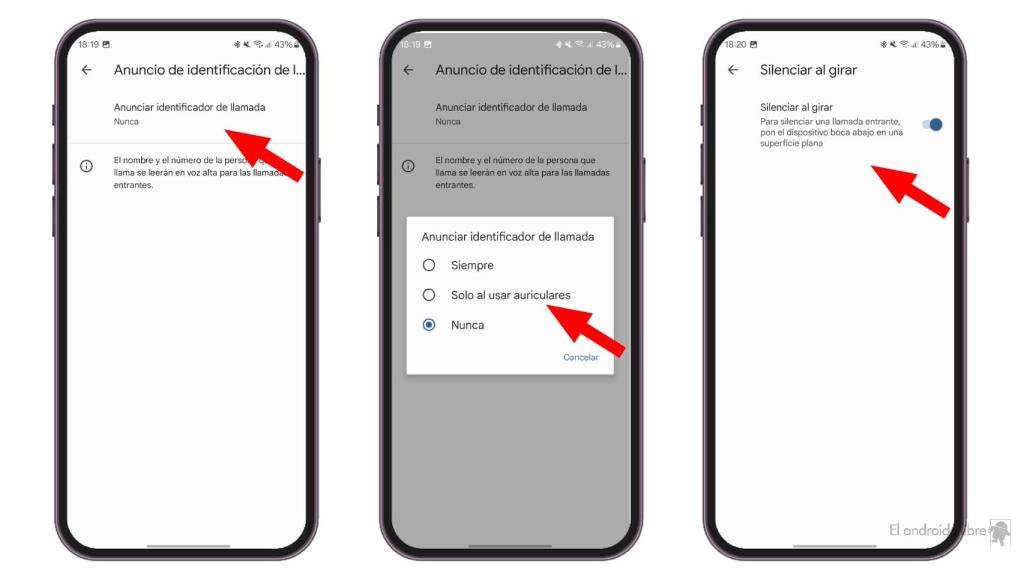
Otras funciones de la app de Teléfono
Otra función útil es poder silenciar una llamada, sin colgar, simplemente girando el móvil y poniéndolo bocabajo en una superficie lisa. Esta función se activa en la sección Silenciar al girar, que está también en la parte inferior de los Ajustes.
Pausa y espera
En algunas llamadas a centralitas y números especiales es necesario que las pulsaciones de los números estén espaciadas. Por eso la aplicación de teléfono permite Añadir pausas de 2 segundos o Añadir una espera, directamente en el teclado de marcación. Simplemente hay que pulsar en el icono de los tres puntos que aparece en la parte izquierda del número que se está tecleando.

Atajo en icono de la app Teléfono
Además, es posible llamar a las personas con las que más se interactúa con esta aplicación simplemente dejando pulsado el icono de la app en el escritorio, y seleccionando uno de los tres que aparece. Y si se quiere, en esta misma ventana flotante se puede pulsar para crear un contacto nuevo.
En la llamada
Cuando se está realizando una llamada, es posible cambiar entre el manos libres y el auricular del teléfono, pero también es posible pasar la llamada a un accesorio que esté vinculado por Bluetooth y tenga esa función. En la imagen bajo estas líneas se ve cómo se podría trasferir la llamada a un TicWatch, un reloj inteligente que cuenta con micrófono y altavoz.
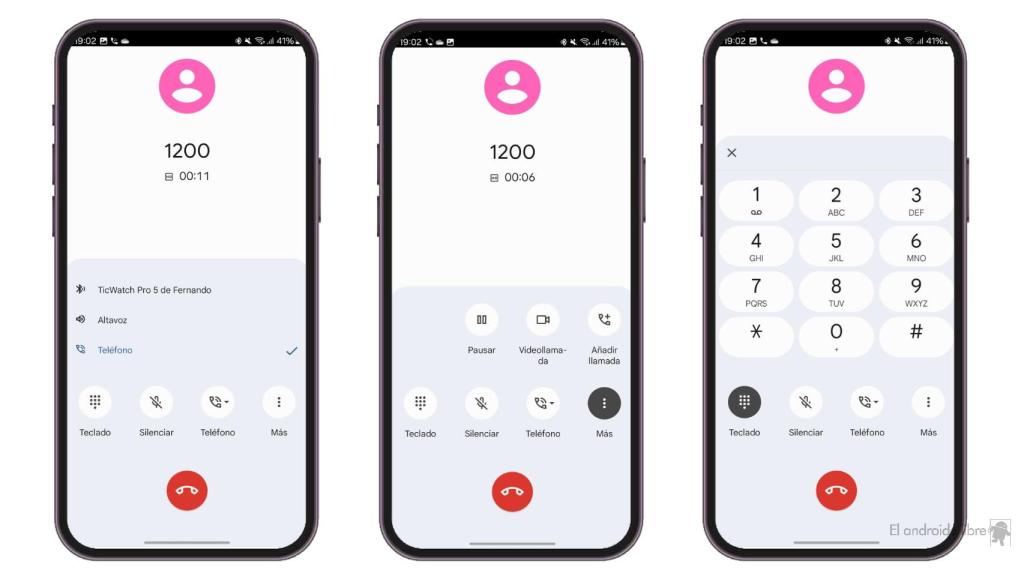
Opciones en llamadas
En esa misma interfaz es posible pasar de una llamada a una videollamada, usando Google Meet, antes conocido como Google Duo, sí es que tenemos esa aplicación instalada y el interlocutor también. Es tan sencillo como pulsar en la opción Más y luego pulsar el botón de videollamada. Por último, es posible también abrir el teclado para interactuar con las opciones de los sistemas de recepción de llamadas automatizados, los que piden que se pulsen números para redirigir la llamada a un departamento u otro. En la imagen superior aparece una llamada al servicio de atención telefónica de una operadora, donde ese teclado es imprescindible.
Te puede interesar
- La sencilla acción para usar Google Fotos y Google Maps que casi nadie utiliza
- Telegram cumple 10 años y quiere evolucionar para convertirse en una red social
- El nuevo Superpoder de WhatsApp que te permite guardar mensajes aunque se vayan a borrar
- Libera espacio de tu cuenta de Google sin pagar: cómo hacerlo en cinco pasos